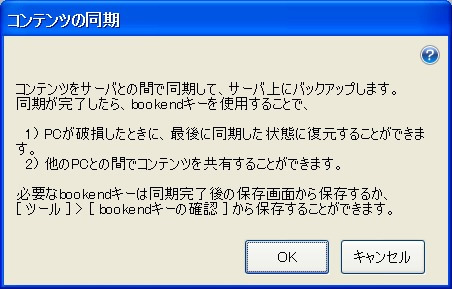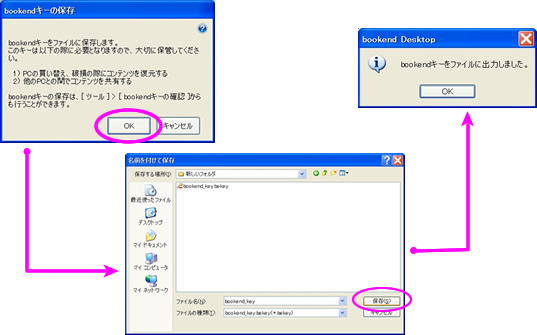コンテンツの同期(書庫のバックアップ)Ver1.1
bookend Desktopで書庫のバックアップを行うには、コンテンツの同期を利用します。
コンテンツの同期を行うと書庫とサーバーとの間で同期してサーバー上にバックアップし、コンテンツの復元から復元することができるようになります。
bookend Desktop バージョン1.0.15以下をご利用の方はこちらのヘルプも参照してください。
 bookend Desktopは最新のバージョンでご利用いただくことをお勧めいたします。
bookend Desktopは最新のバージョンでご利用いただくことをお勧めいたします。
コンテンツの同期の方法
- ツールバーの
 コンテンツの同期アイコンをクリックします。
コンテンツの同期アイコンをクリックします。  コンテンツの同期を初めて行った場合にのみ、以下のメッセージが表示されます。[OK]をクリックしてください。
コンテンツの同期を初めて行った場合にのみ、以下のメッセージが表示されます。[OK]をクリックしてください。- コンテンツのアップロードが終了すると、「サーバーとの同期完了」のメッセージが表示されます。[OK]をクリックして「コンテンツの同期」を完了してください。
 コンテンツの同期を初めて行った場合には、次に以下の「 bookend キーの保存」をうながすダイアログが表示されます。bookend キーはお使いのPCの買い替え、破損などの際や複数の端末で共有する場合に必要となりますので、大切に保管してください。
コンテンツの同期を初めて行った場合には、次に以下の「 bookend キーの保存」をうながすダイアログが表示されます。bookend キーはお使いのPCの買い替え、破損などの際や複数の端末で共有する場合に必要となりますので、大切に保管してください。- 以上の方法で同期したコンテンツはメニューの[ツール]>[コンテンツの復元]で復元することができます。
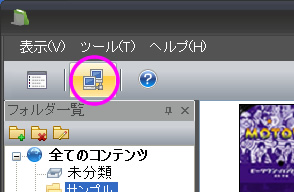
コンテンツをサーバとの間で同期して、サーバ上にバックアップします。
同期が完了したら、bookendキーを使用することで、
1) PCが破損した時に、最後に同期した状態に復元することができます。
2) 他のPCとの間でコンテンツを共有することができます。
必要なbookendキーは同期完了後の保存画面から保存するか、 [ ツール] > [bookendキーの確認 ] から保存することができます。
2.と4.のダイアログはbookend Desktopをインストールして、初めて![]() コンテンツの同期を行った際に表示されます。
コンテンツの同期を行った際に表示されます。
「bookend キーの保存」はメニューの[ツール]>[bookend キーの確認]>[ファイル出力]でも同様に保存できます。(bookendキーの管理)